WordPress est une plate-forme tellement conviviale qu'elle a gagné en popularité en peu de temps. Vous seriez heureux de savoir que plus de 25% des sites Web sont sur WordPress. De nombreuses grandes célébrités, les marques utilisent WordPress pour leur présence sociale.

Si vous êtes l'un des ardents fans de la technologie WordPress, alors vous allez adorer cette section. Dans cette section, nous vous expliquerons comment installer un thème WordPress sur votre blog ou votre site Web en utilisant deux méthodes différentes.
A savoir, les trois méthodes sont : 1) en utilisant le tableau de bord WordPress lui-même. 2) Utiliser un client FTP comme Filezilla etc.
Alors, optez pour celui qui vous met le mieux à l'aise et installer un Outils de gestion thème comme un pro. Alors, commençons:
Qu'est-ce qu'un thème ?
Superficiellement, un thème est comme la peau de toute entité. Concernant WordPress, un thème est une accumulation de plusieurs fichiers assemblés pour fournir une interface graphique à l'utilisateur final.
Comment installer le thème WordPress ?
Il existe deux méthodes pour installer un thème WordPress. La première consiste à utiliser le tableau de bord WordPress lui-même, et l'autre à utiliser n'importe quel client File Transfer Protocol. Dans cet article, nous vous parlerons des deux méthodes.
Méthode 1 : Utilisation de WordPress.
Étape # 1: Dans cette toute première étape de ce processus, vous devez vous connecter à votre Outils de gestion tableau de bord avec les informations d'identification correspondantes. Pour cela, vous devrez utiliser l'URL de connexion qui est dans le cas le plus général a la syntaxe suivante : www.votresitewordpress.com/wp-admin/.
Évidemment, votre site WordPress sera votre nom de domaine. Une fois que vous êtes connecté à votre tableau de bord WordPress, vous êtes prêt à passer aux étapes suivantes.
Étape # 2: Maintenant, depuis le panneau de gauche de la fenêtre, vous devez accéder à la section Apparence. Une fois que vous l'avez trouvé, vous devez soit le survoler, soit cliquer dessus.
Le survoler ouvrira un menu pour vous à partir duquel vous devrez sélectionner l'option "Thèmes". Alternativement, si vous cliquez directement sur le lien Apparence, cela vous mènera directement au même endroit. Donc, vous pouvez opter pour l'un ou l'autre.
Cela vous dirigera à son tour vers une page intitulée thèmes.
Étape # 3: Sous la page des thèmes, vous devez localiser le bouton "Ajouter un nouveau". Ne t'inquiète pas; vous n'aurez pas à travailler beaucoup pour le déterminer car il est placé juste à côté des thèmes.
Une fois que vous avez trouvé le même, vous devez maintenant cliquer dessus.
Étape # 4: L'action précédente de la vôtre vous mènera à une autre page où vous devrez localiser le bouton « Télécharger le thème ». Il est généralement visible à côté du texte Ajouter des thèmes.
Clique dessus; une fois que vous l'avez trouvé.
Étape # 5: L'étape précédente ouvrira une section sur la même page où vous pourrez voir un bouton nommé "choisir un fichier". Vous devez maintenant cliquer dessus et cliquer dessus ouvrira une boîte de dialogue qui vous permettra de parcourir le thème que vous souhaitez télécharger. Localisez simplement celui que vous souhaitez, sélectionnez-le et appuyez sur Ouvrir.
Rappelez-vous toujours que le fichier de thème doit être dans un dossier Zip. Sinon, WordPress ne l'acceptera pas.
Une fois que vous avez choisi le fichier, vous devez maintenant cliquer sur le bouton "Installer maintenant". Cela prendra quelques instants pour installer le nouveau thème.
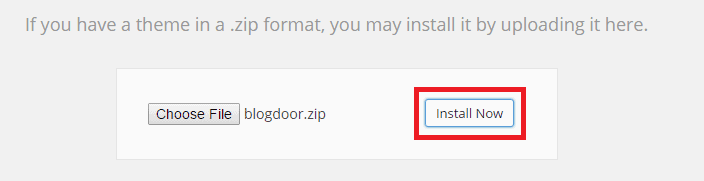
Étape # 6: Une fois le thème installé, vous obtiendrez une page actualisée indiquant que le thème a été installé. Maintenant, il vous fournira également les options pour voir un aperçu du même ou pour activer le thème avec d'autres options.
Si vous souhaitez activer le thème immédiatement, vous devriez envisager d'utiliser le bouton d'activation. Cela activera le thème pour vous.
Alternativement, vous pouvez également rechercher les thèmes installés à partir de la page des thèmes et activer ce que vous souhaitez.
Lisez aussi: Mythemeshop WP Review pro
Méthode 2 : Utilisation de FTP.
Cette méthode est plutôt compliquée par rapport à la méthode précédente. De plus, pour continuer avec cette méthode, vous devez savoir ce que Client FTP est et comment travailler avec.
Compte tenu de la brièveté, nous vous en parlerons très précisément.
FTP signifie File Transfer Protocol. Pour vous faciliter la tâche, il peut être défini comme un moyen par lequel vous pouvez communiquer avec le serveur. Il est généralement utilisé pour transférer les fichiers du côté client vers le côté serveur.
Maintenant, nous allons vous dire comment utiliser le client FTP pour installer le thème WordPress. Vous pouvez également consulter ce détail generatepress contre astra.
Étape # 1: D'abord, vous aurez besoin d'un client FTP. Bien qu'il y en ait beaucoup sur une note personnelle, j'ai trouvé que "Filezilla" servait le mieux à cette fin. Alors, optez pour celui-ci, téléchargez-le et installez-le sur votre système.
Une fois que vous avez fait ce qui est mentionné, vous êtes prêt à passer aux étapes suivantes.
Étape # 2: Maintenant, connectez le client FTP à votre serveur et accédez au répertoire en tant que wp-content/themes. Maintenant, vous devez placer vos fichiers de thème dans le dossier.
Faites simplement le nécessaire et de cette façon, vous avez maintenant le thème dans votre panneau de thèmes.
Étape # 3: Pour activer le thème, vous devrez vous connecter au panneau d'administration de WordPress et sous la section apparence, vous devrez choisir des thèmes. Après cela, recherchez le thème que vous venez de télécharger dans votre répertoire de thèmes et activez-le.
De cette façon, vous pouvez facilement installer un thème à l'aide d'un client FTP.

Donc, c'était tout comment installer un Thème WordPress. J'espère que vous avez une idée de comment installer un thème WordPress via différentes méthodes.
Quelle méthode préférez-vous installer un thème WordPress pour votre blog ou site web ? Veuillez nous le dire car nous serons heureux d'écouter vos paroles. Vous pouvez utiliser la section commentaires à cet effet.
De plus, si vous avez aimé cet article, n'oubliez pas de le partager socialement.
Merci d'être passé et de lui avoir donné une lecture agréable. Restez à l'écoute et continuez à visiter pour plus.
Liens rapides-




